Dans cette ère technologique, les téléphones portables sont l'un des éléments les plus importants de notre vie. Il définit presque la personnalité et le caractère d'une personne. L'innovation dans tous les aspects de la personnalisation des mobiles est accueillie sans réserve. L'une des mises à jour les plus intéressantes que tout le monde aime est la possibilité de définir une vidéo comme fond d'écran sur son téléphone.

C'est toujours aussi agréable d'apporter des modifications à votre écran d'accueil et à votre écran de verrouillage, car c'est la première chose que vous voyez lorsque vous allumez votre téléphone. Il serait donc magnifique de faire d'une vidéo votre fond d'écran sur l'iPhone.
Voyons voir comment mettre une vidéo en fond d'écran sur l'iPhone.
Les 2 Méthodes les Plus Efficaces pour Créer une Live Photo à partir d'une Vidéo
Tout d'abord, il est nécessaire de convertir une vidéo en un style de fond d'écran animé afin de pouvoir l'utiliser comme fond d'écran sur l'iPhone. Pour ce processus, vous devez d'abord créer une live photo à partir d'une vidéo. Ceci peut être fait de deux manières différentes.
Méthode n° 1 : Utiliser l'Application Intolive
1ère Étape : Télécharger l'application intolive à partir de l'App Store. La version de base de cette application est disponible gratuitement.
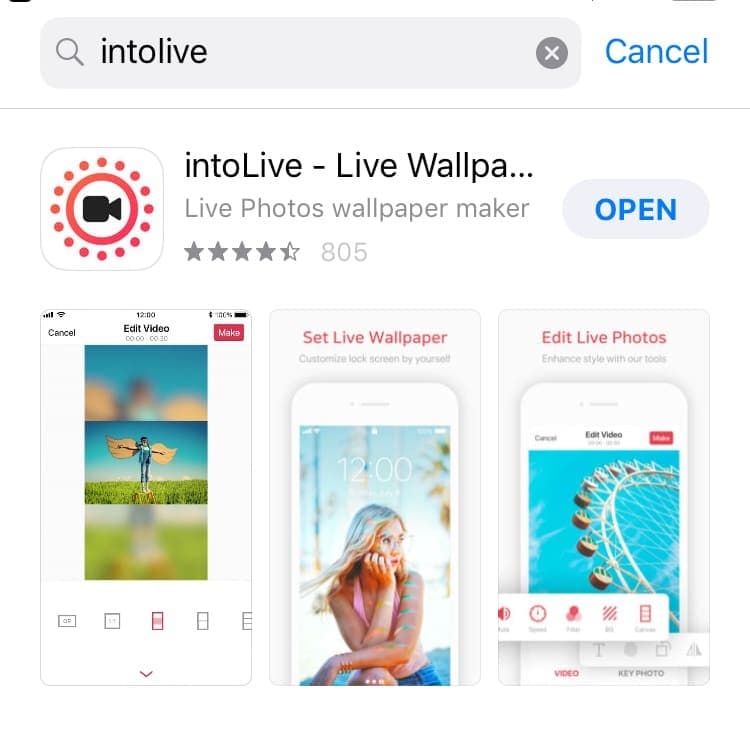
2ème Étape : Après avoir démarré l'application, autorisez celle-ci à accéder à votre galerie de photos, puis sélectionnez l'onglet VIDÉO et choisissez le fichier que vous souhaitez utiliser.
3ème Étape : Sur la fenêtre suivante, vous disposez de petites options d'édition telles que l'ajout d'un filtre, la modification de la vitesse de la vidéo et l'ajustement des curseurs afin de pouvoir modifier la longueur de la vidéo.
4ème Étape : Votre live photo est créée lorsque vous cliquez sur l'icône création en haut de l'écran pour faire d'une vidéo un fond d'écran animé sur l'iPhone.

Méthode n° 2 : Utiliser Giphy
- Commencez par installer Giphy pour iOS afin de transformer une vidéo en fond d'écran animé sur l'iPhone.
- Connectez-vous à l'aide d'un compte (un compte Facebook peut également être utilisé).
- Ouvrez l'application et cliquez sur la flèche de téléchargement située en haut.
- Vous pouvez soit réaliser une vidéo à ce moment-là, soit la choisir dans le répertoire de l'appareil photo et la transférer.
- Maintenant Téléchargez la live photo obtenue afin de mettre une vidéo en fond d'écran sur votre iPhone.
- Pour cela, cliquez sur l'avatar du compte en haut et ensuite sur le canal.
- Vous y trouverez la vidéo que vous avez téléversée.
- Cliquez sur la vidéo de votre choix, laquelle s'ouvrira en plein écran.
- Vous pouvez cliquer sur les 3 points visibles lorsque vous scrollez vers le bas pour accéder à d'autres options.
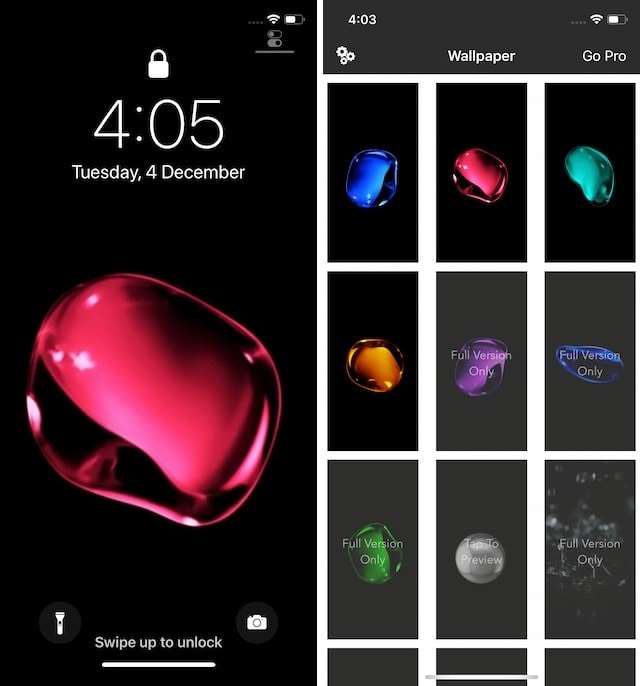
- Cliquez sur l'icône de la Live photo afin de créer un fond d'écran vidéo sur l'iPhone.
- Lorsque vous la sauvegardez, faites-le en plein écran pour que la vidéo soit enregistrée comme une live photo dans la galerie de photos.

Étapes du Tutoriel pour Définir une Vidéo comme Fond d'Écran de l'iPhone
Maintenant, vous avez créé une live photo à partir de votre vidéo. Voyons comment réaliser un fond d'écran vidéo sur l'iPhone. Au cas où vous auriez accidentellement supprimé ou perdu votre vidéo préférée, consultez ici les 10 meilleurs logiciels de récupération de vidéos pour iPhone.
- Ouvrez l'icône des paramètres dans laquelle vous pourrez faire défiler l'écran pour découvrir l'option fond d'écran. Cliquez sur le papier peint
- Cliquez sur "choisir un nouveau fond d'écran" pour choisir votre fond d'écran animé afin de créer un fond d'écran vidéo sur l'iPhone.
- Vous y trouverez différentes options telles que des fonds d'écran dynamiques, statiques ou animés. Sélectionnez live photos
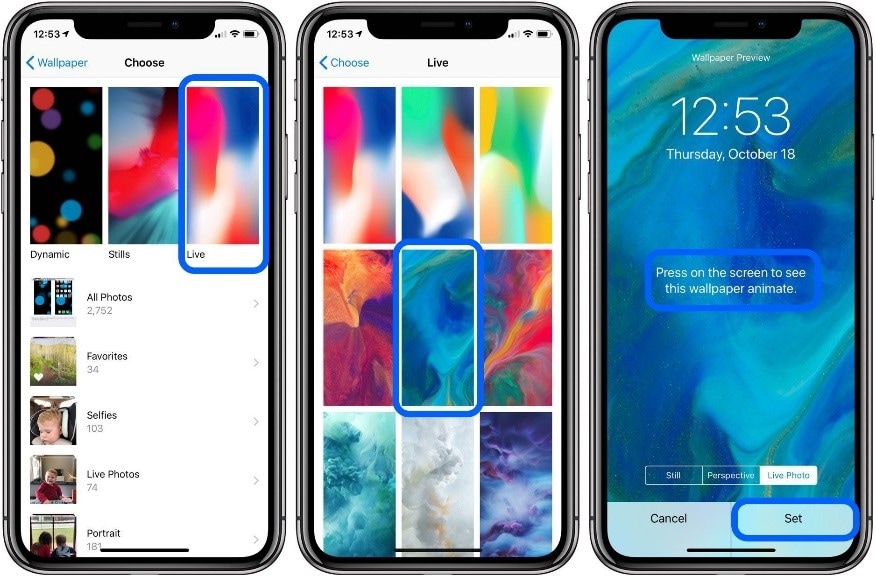
- À partir de cette galerie, vous pouvez choisir la live photo de votre choix.
- Cliquez sur "définir" puis sélectionnez l'option pour l'écran de verrouillage et l'écran d'accueil selon votre choix.
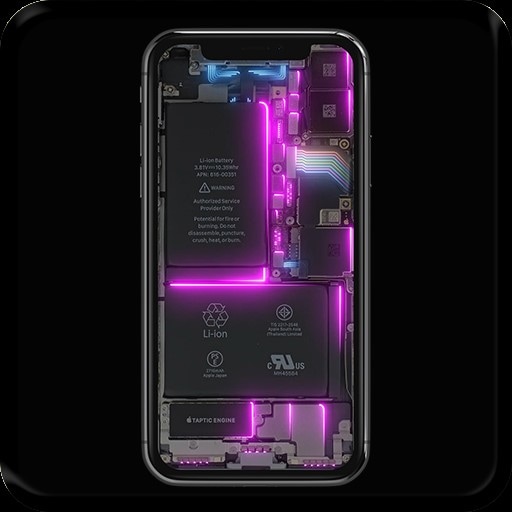
Conclusion
Nous vous avons expliqué en termes simples comment faire d'une vidéo votre fond d'écran sur l'iPhone. C'est tellement facile, et chacun d'entre vous peut l'essayer. Ceci peut être utilisé pour faire d'une vidéo votre fond d'écran sur l'iPhone XR et peut être utilisé pour définir une vidéo comme fond d'écran sur l'iPhone 6, ce qui signifie que tous les modèles sont capables de faire le processus. Nous avons également partagé quelques exemples en images sur la façon de faire d'une vidéo un fond d'écran sur l'iPhone.




